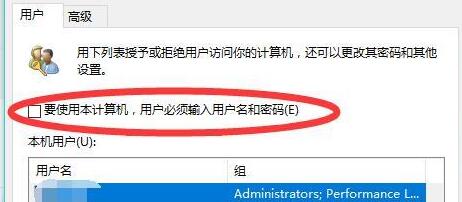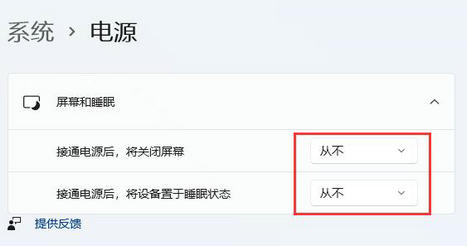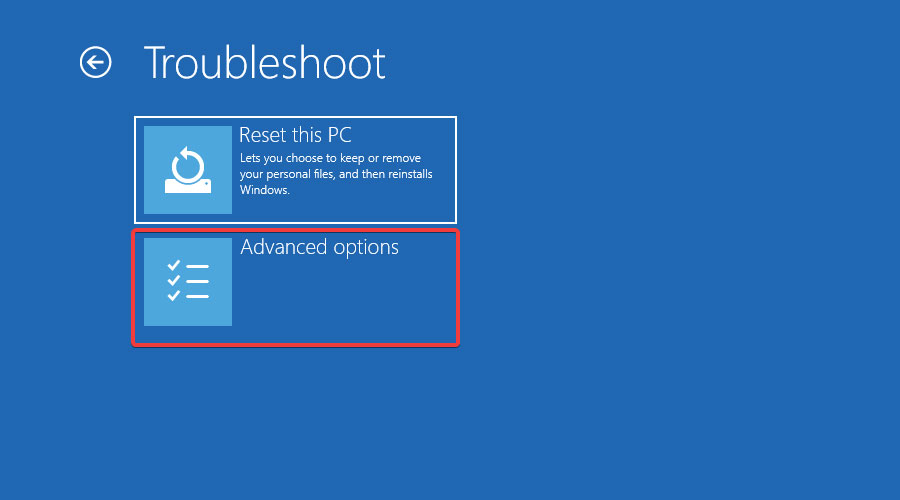win11系统如何永久关闭实时保护(win11实时保护永久关闭的图文方法)
![]() 小武-网站专员
2022-07-12 17:21:07
365
小武-网站专员
2022-07-12 17:21:07
365
win11实时保护怎么永久关闭?win11系统中,自带有实时保护功能,虽然能够更好的保护电脑安全,但是并不是所有用户都喜欢。想关闭电脑的实时保护,却找不到关闭的地方,碰到这种情况应该怎么办呢?还不清楚怎么关闭实时保护的小伙伴们,快跟着小编一起来看看具体操作吧!
win11实时保护永久关闭的方法
1、首先我们点击打开设置。
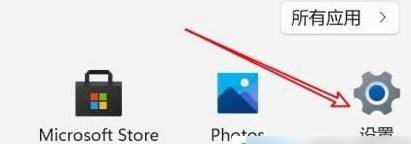
2、点击左边的隐私与安全性。
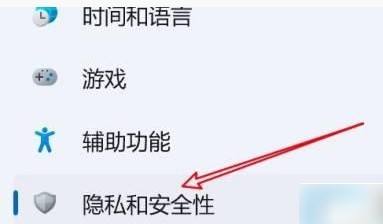
3、接着点击Windows安全中心。
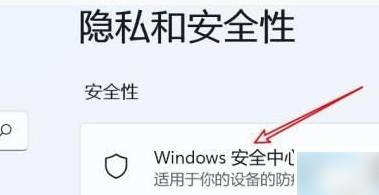
4、随后点击保护区域第一项。
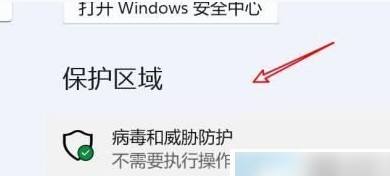
5、然后点击设置管理项。
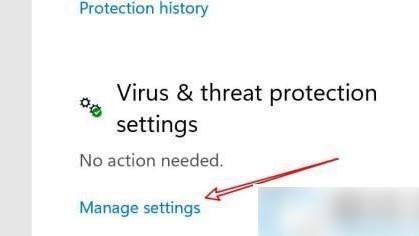
6、最后点击关闭实时保护的开关即可。
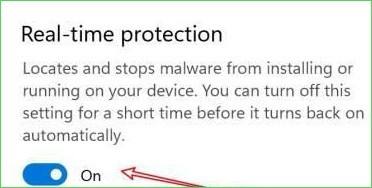
以上就是小编为大家带来的win11实时保护永久关闭的方法,希望对大家有所帮助
版权声明:本文内容由互联网用户自发贡献,该文观点仅代表作者本人。本站仅提供信息存储空间服务,不拥有所有权,不承担相关法律责任。如发现本站有涉嫌抄袭侵权/违法违规的内容, 请发送邮件至 3561739510@qq.com 举报,一经查实,本站将立刻删除。
转载请注明来自专注SEO技术,教程,推广 - 8848SEO,本文标题:《win11系统如何永久关闭实时保护(win11实时保护永久关闭的图文方法)》
标签:
- 搜索
- 最新文章
- 热门文章
-
- 服务器连接失败原因揭秘?如何快速解决无法连接问题?
- 网站优化水平如何准确编写建议?有哪些技巧?
- uniapp前端框架是什么?它的特点和用途是什么?
- 如何提高关键词排名?关键词排名有哪些关键因素?
- 关键词优化有哪些实战经验?如何助力排名跃升?
- 哪些策略可以增强我的博客网站SEO优化和用户满意度?
- PHP的特点是什么?
- 刮码和源码有什么区别?如何识别和选择?
- 如何让网站打开速度快?优化技巧和常见问题解答?
- 关键词排名消失?如何快速恢复首页位置?
- Apple台式电脑哪个系列产品好?
- 如何入门前端开发?
- 刷网站流量是SEO优化的禁区(了解刷流量行为对SEO的危害和影响)
- 网站无法访问会影响关键词排名吗?如何快速恢复?
- 如何根据用户价值和行业需求挖掘关键词?挖掘关键词有哪些策略?
- 如何进行PHP代码审计?
- 免费音效素材网站有哪些?如何选择适合自己的素材?
- Linux内核源码剖析图书有哪些?适合哪些读者?
- 搜索引擎优化的常见问题有哪些?如何解决?
- 数字插图(如何运用数字插图优化网站和移动端)
- 热门tag